WordPress è un CMS (Content Management System) popolare, open-source e gratuito. Viene spesso utilizzato in tutto il mondo per creare e gestire siti web. La dashboard di WordPress e i suoi componenti fanno risaltare WordPress tra le altre piattaforme. Gestisce ciascuna delle pagine del sito Web, commenti, post e contenuti in un modo più appropriato.
Durante la progettazione del sito Web, gli utenti possono vedere il ' Discussione ' sezione. Questa opzione viene utilizzata principalmente per coinvolgere il visitatore abilitando i commenti di WordPress.
Questo post dimostrerà:
Cosa sono i commenti in WordPress?
I commenti di WordPress sono uno dei componenti principali dei siti Web di WordPress che consente al visitatore di lasciare commenti o feedback relativi a post o pagine. La sezione dei commenti deve essere gestita separatamente poiché molti utenti lasciano spam o contenuti inappropriati. Quindi questi commenti sono solitamente gestiti da amministratori o moderatori. La sezione dei commenti può anche essere disabilitata per non ricevere più commenti volgari e inappropriati. Questi commenti possono danneggiare gravemente la sicurezza del sito web.
Tuttavia, senza dubbio queste sezioni di commento sono una delle ragioni principali del coinvolgimento dei visitatori e della popolarità del sito web. Questa sezione dei commenti può anche essere utile quando i proprietari di siti web vogliono parlare con il pubblico.
Come abilitare/disabilitare i commenti di WordPress?
In WordPress gli utenti possono abilitare o disabilitare i commenti attraverso diversi metodi che sono elencati di seguito:
- Metodo 1: abilita/disabilita i commenti di WordPress dalle impostazioni della discussione.
- Metodo 2: abilita/disabilita i commenti di WordPress dalle pagine di WordPress.
- Metodo 3: abilita/disabilita i commenti di WordPress dai post di WordPress.
Metodo 1: abilita/disabilita i commenti di WordPress dalle impostazioni della discussione
Per abilitare o disabilitare i commenti di WordPress per un sito Web, gli utenti possono utilizzare il ' Discussione ” impostazioni della dashboard.
Passaggio 1: vai a Impostazioni discussione
Innanzitutto, vai a ' Discussione ” impostazioni dalla dashboard “ Impostazioni ' menù:
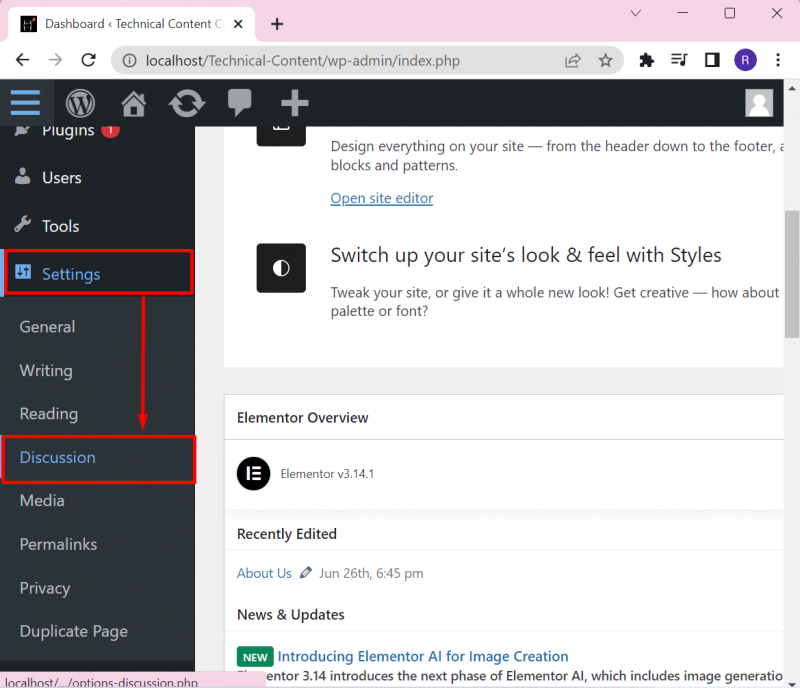
Passaggio 2: abilita o disabilita i commenti
Successivamente, seleziona o deseleziona quanto evidenziato di seguito ' Consenti alle persone di inviare un commento su un nuovo post ” opzione per disabilitare o abilitare i commenti sui nuovi post:
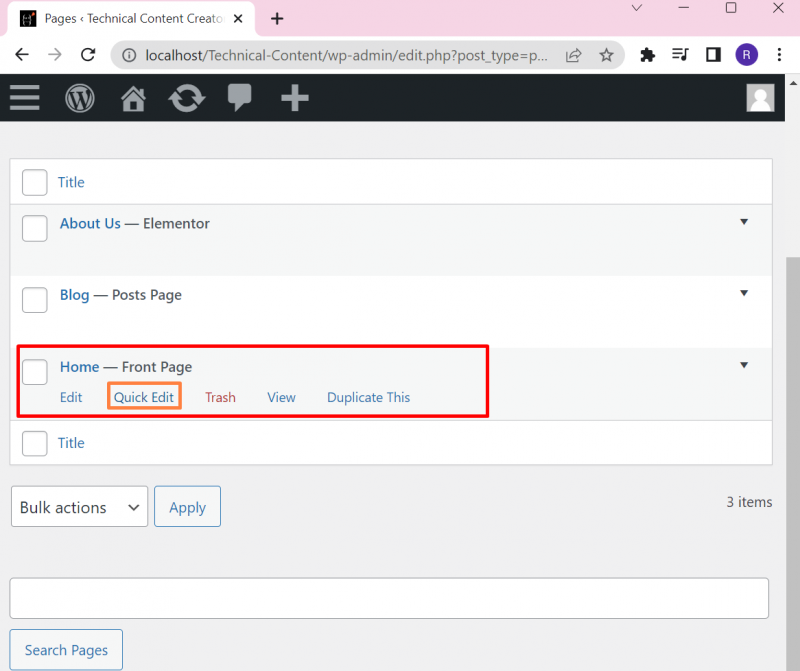
Gli utenti possono anche bloccare la ricezione di e-mail quando un visitatore commenta un post deselezionando l'opzione evidenziata di seguito:
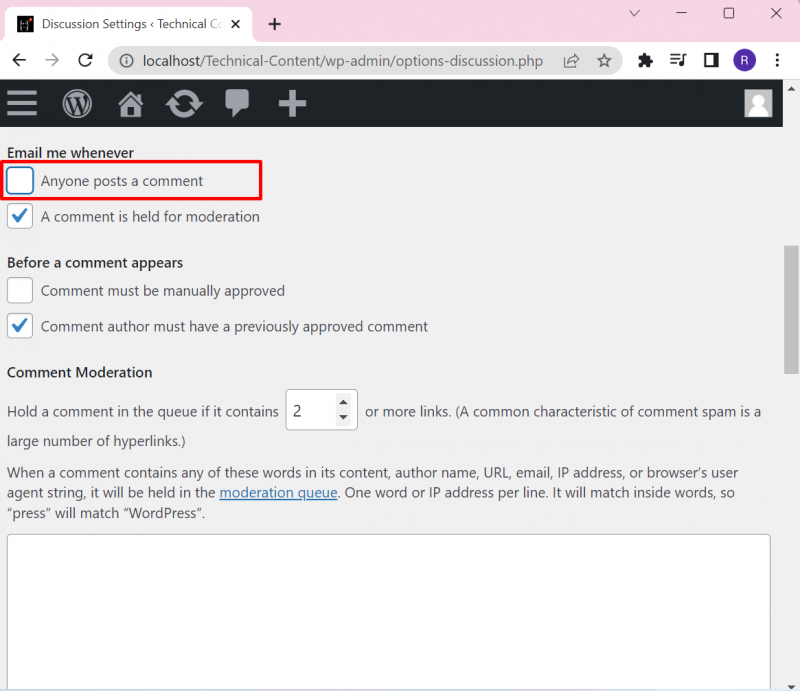
Successivamente, premi il ' Salvare le modifiche ” pulsante per implementare le modifiche:
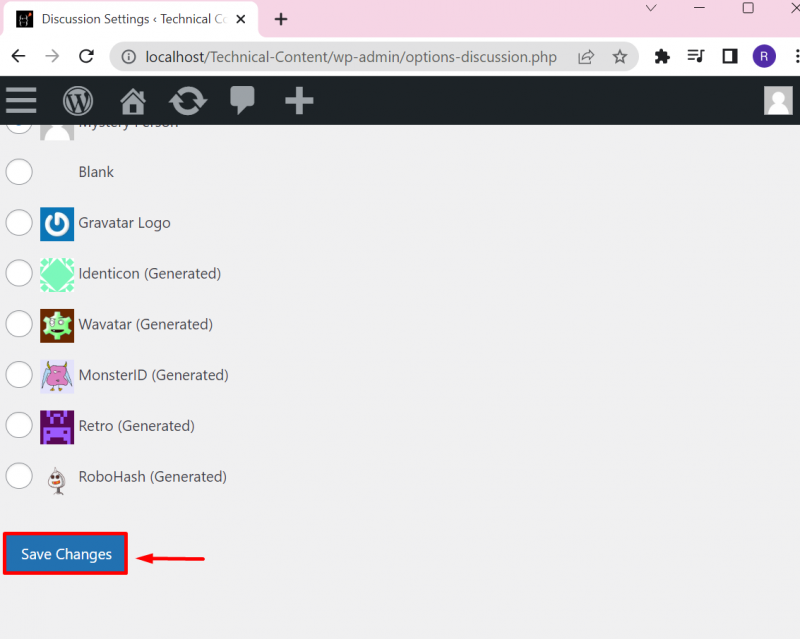
Metodo 2: abilita/disabilita i commenti di WordPress dalle pagine di WordPress
Gli utenti possono abilitare o disabilitare il commento di WordPress da una pagina o un post specifico. Per disabilitare o abilitare il commento da una pagina specifica di WordPress, segui il passaggio fornito.
Passaggio 1: vai al menu Pagine
Per prima cosa, visita il ' Pagine ” dal pannello di controllo. Successivamente, scegli ' Tutte le pagine ” opzione dall'elenco visualizzato:
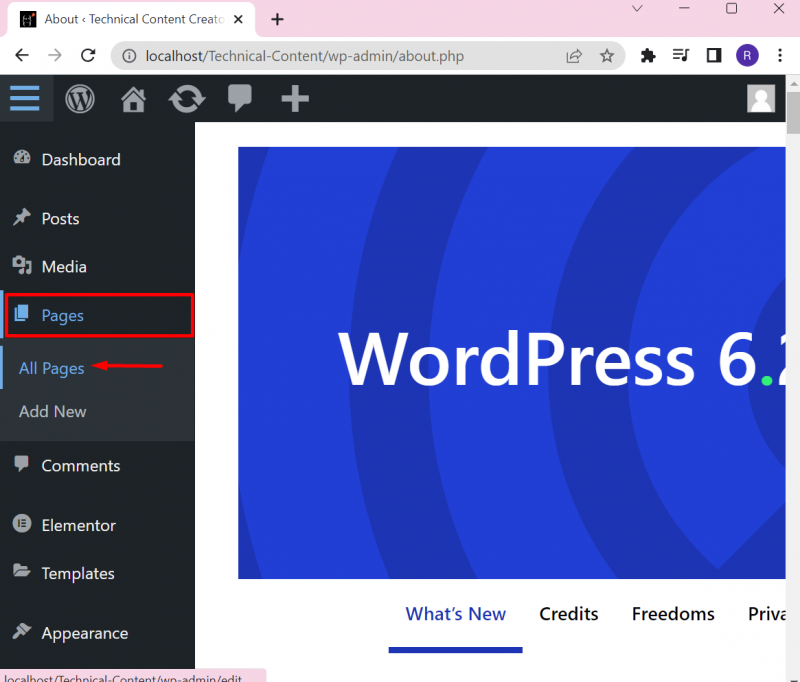
Passaggio 2: modifica rapida della pagina
Successivamente, passa con il mouse sopra la pagina da cui desideri abilitare/disabilitare il commento e fai clic su ' Modifica rapida ” opzione per modificare rapidamente la pagina:
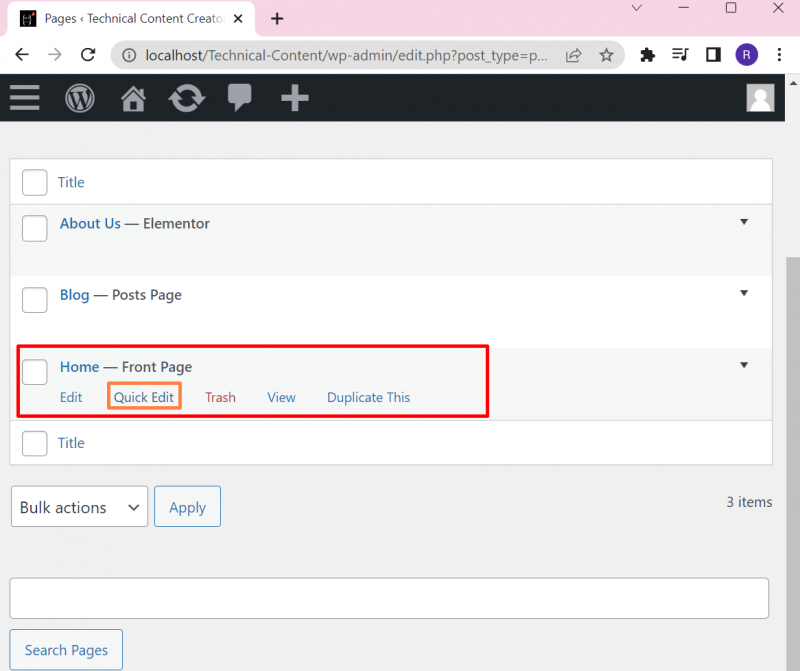
Passaggio 3: abilitare/disabilitare il commento dalla pagina
Scorri verso il basso e seleziona o deseleziona quanto evidenziato di seguito ' Consenti commenti ” per abilitare o disabilitare i commenti. Successivamente, premi il ' Aggiornamento Pulsante ' per aggiornare le modifiche:
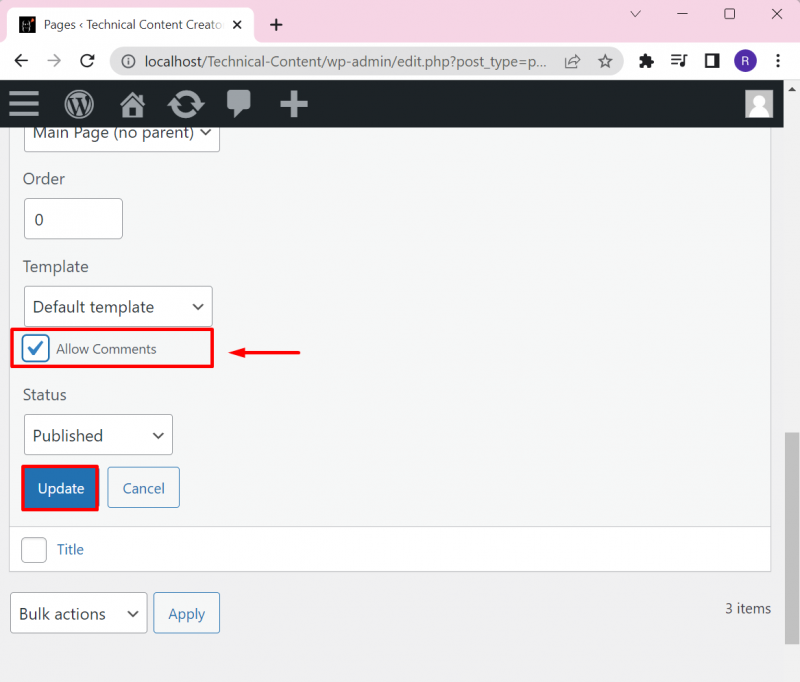
Metodo 3: abilita/disabilita i commenti di WordPress dal post di WordPress
Per abilitare o disabilitare i commenti dai post in WordPress, segui la procedura indicata.
Passaggio 1: vai al menu Messaggi
Vai alla sezione ' Messaggi ” menu e fare clic su “ Tutti i post ' opzione:
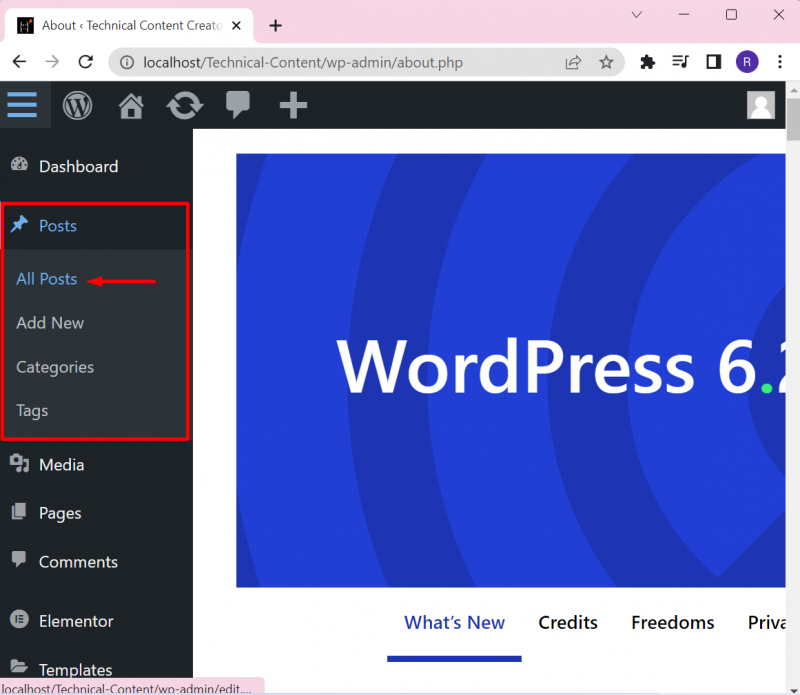
Passaggio 2: modifica rapida del post
Passa il mouse sopra il post di cui desideri abilitare e disabilitare i commenti e premi ' Modifica rapida ' opzione:
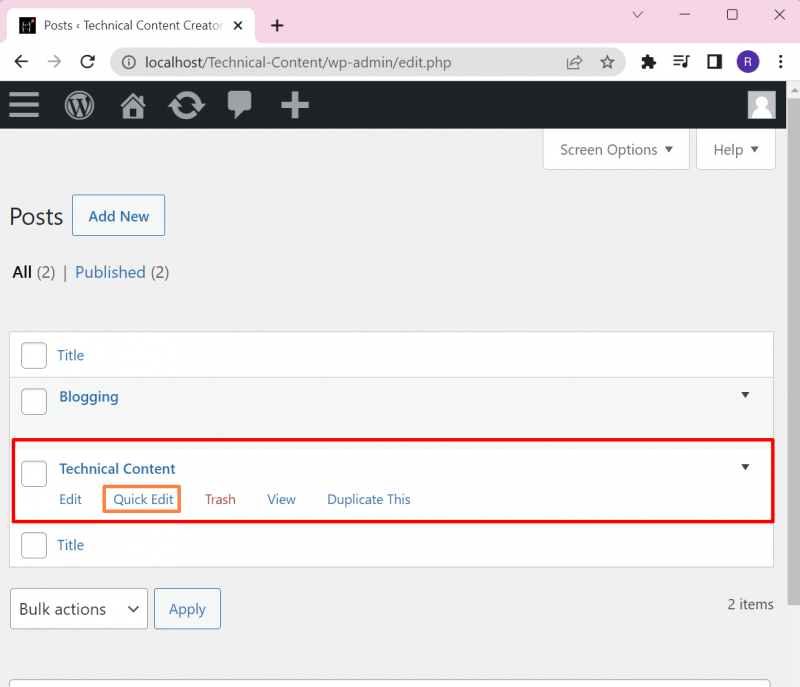
Passaggio 3: abilita/disabilita i commenti al post
Successivamente, scorri verso il basso e deseleziona o seleziona la casella di controllo sotto indicata per disabilitare o abilitare i commenti. Successivamente, premi il ' Aggiornamento Pulsante ' per salvare le modifiche:
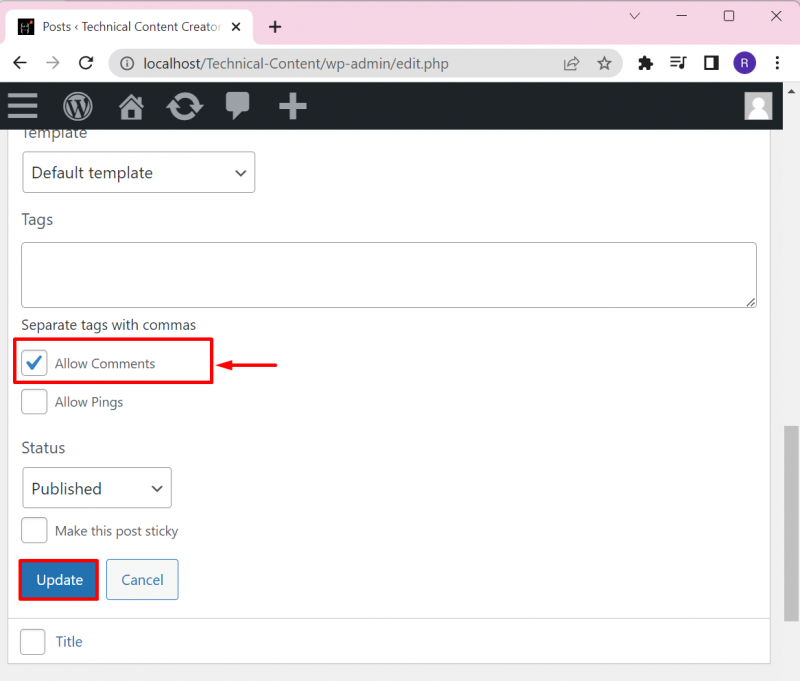
Si tratta di abilitare o disabilitare i commenti di WordPress.
Conclusione
Per abilitare/disabilitare i commenti di WordPress, gli utenti possono utilizzare il ' Discussione ” impostando o abilitando o disabilitando i commenti di specifici post o pagine. Per abilitare o disabilitare i commenti di WordPress da post o pagine, vai ai rispettivi menu, passa con il mouse sopra la pagina o il post e premi ' Modifica rapida ' opzione. Successivamente, seleziona o deseleziona ' Consenti commenti ” per abilitare o disabilitare i commenti da post o pagine. Questo post ha fornito i metodi per abilitare/disabilitare i commenti di WordPress.